AI Prompts ช่วยให้คุณปรับแต่งวิธีการเขียนคำตอบของคุณได้ AI Prompts พร้อมใช้โดยมีตัวเลือกในตัว 4 แบบ คุณยังสามารถสร้างคำแนะนำแบบกำหนดเองได้สูงสุด 4 รายการอีกด้วย เมื่อเปิดใช้งานแล้ว คำแนะนำเหล่านี้จะพร้อมใช้งานในคอนโซลข้อความในกล่องจดหมายของคุณ
จะต้องมีคำแนะนำอย่างน้อยหนึ่งรายการที่เปิดอยู่เสมอ
การเข้าถึง AI Prompts
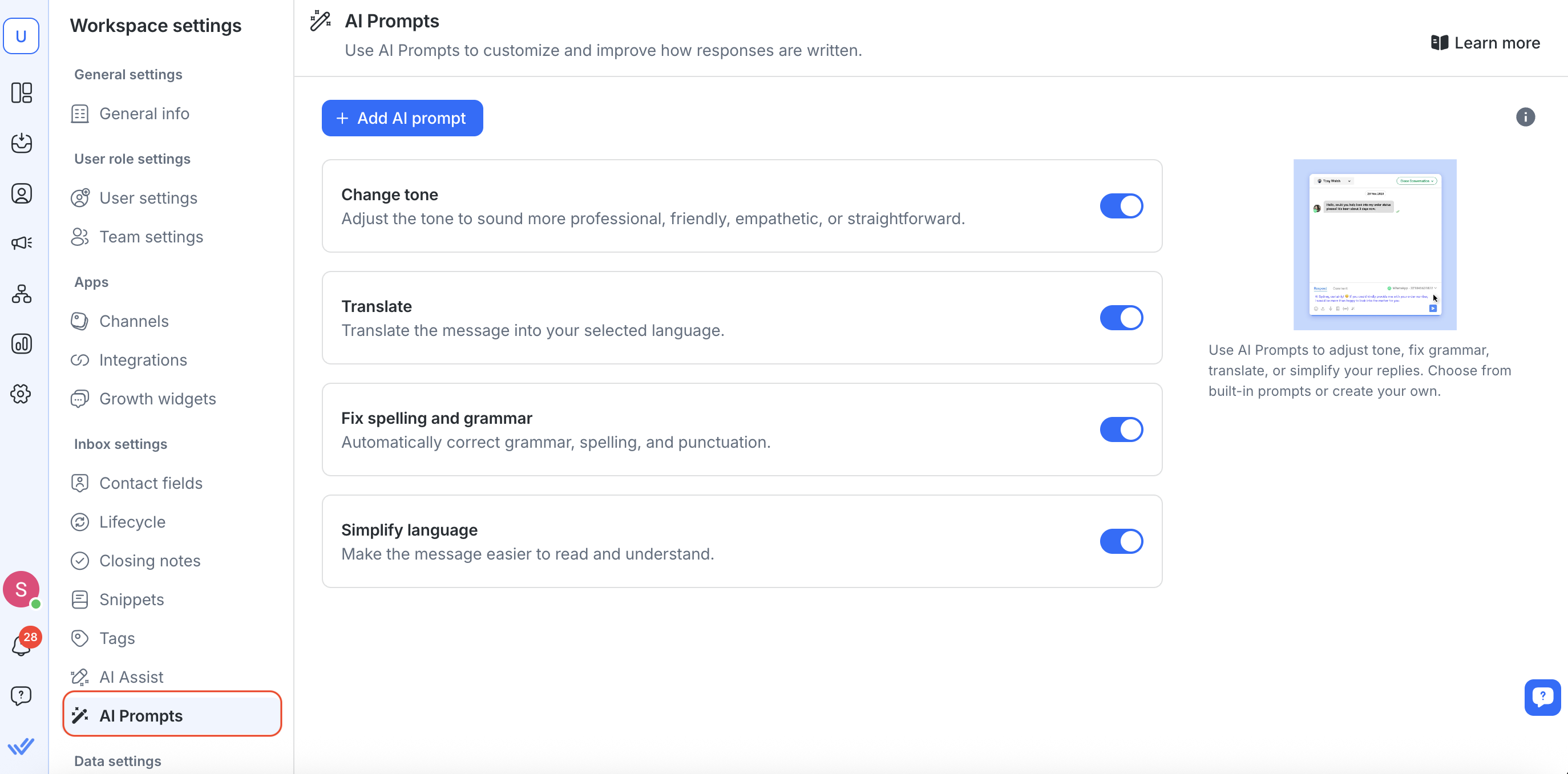
จาก การตั้งค่าพื้นที่ทำงาน คลิก AI Prompts (ภายใต้การตั้งค่ากล่องจดหมาย)
ก่อนหน้านี้ AI Prompts จะอยู่ภายใต้ “Respond AI” ในการตั้งค่าพื้นที่ทำงาน
คุณจะเห็นรายการ Quick Prompts คุณสามารถเปิด/ปิดแต่ละรายการเพื่อควบคุมความพร้อมใช้งานในคอนโซลข้อความ
การแจ้งเตือนเริ่มต้น
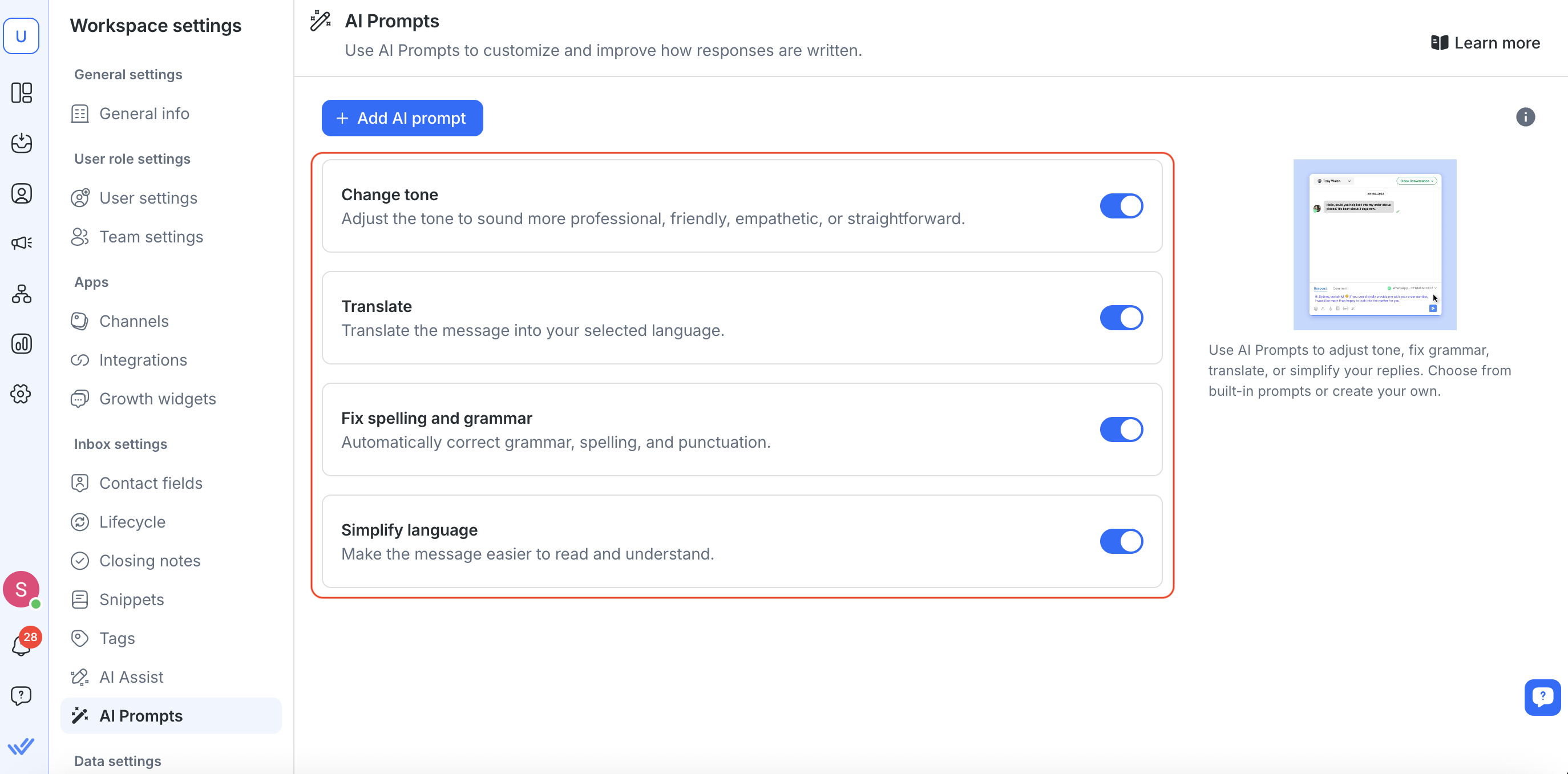
โดยค่าเริ่มต้น ข้อความแจ้งเตือนในตัวทั้งสี่ข้อความนี้จะเปิดใช้งานและพร้อมใช้งาน:
เปลี่ยนโทน – ทำให้ข้อความของคุณดูเป็นมืออาชีพ เป็นมิตร เห็นอกเห็นใจ หรือตรงไปตรงมามากขึ้น
แปล – แปลข้อความเป็นภาษาที่คุณเลือกโดยอัตโนมัติ
แก้ไขการสะกดคำ & ไวยากรณ์ – แก้ไขเครื่องหมายวรรคตอน การสะกดคำ และข้อผิดพลาดทางไวยากรณ์
ทำให้ภาษาเรียบง่าย – ทำให้ข้อความชัดเจนและอ่านง่ายขึ้น
คำแนะนำที่กำหนดเอง
คุณสามารถสร้างคำเตือนที่กำหนดเองได้สูงสุดสี่รายการด้วยพฤติกรรมที่คุณต้องการ:
การสร้างคำแนะนำแบบกำหนดเอง
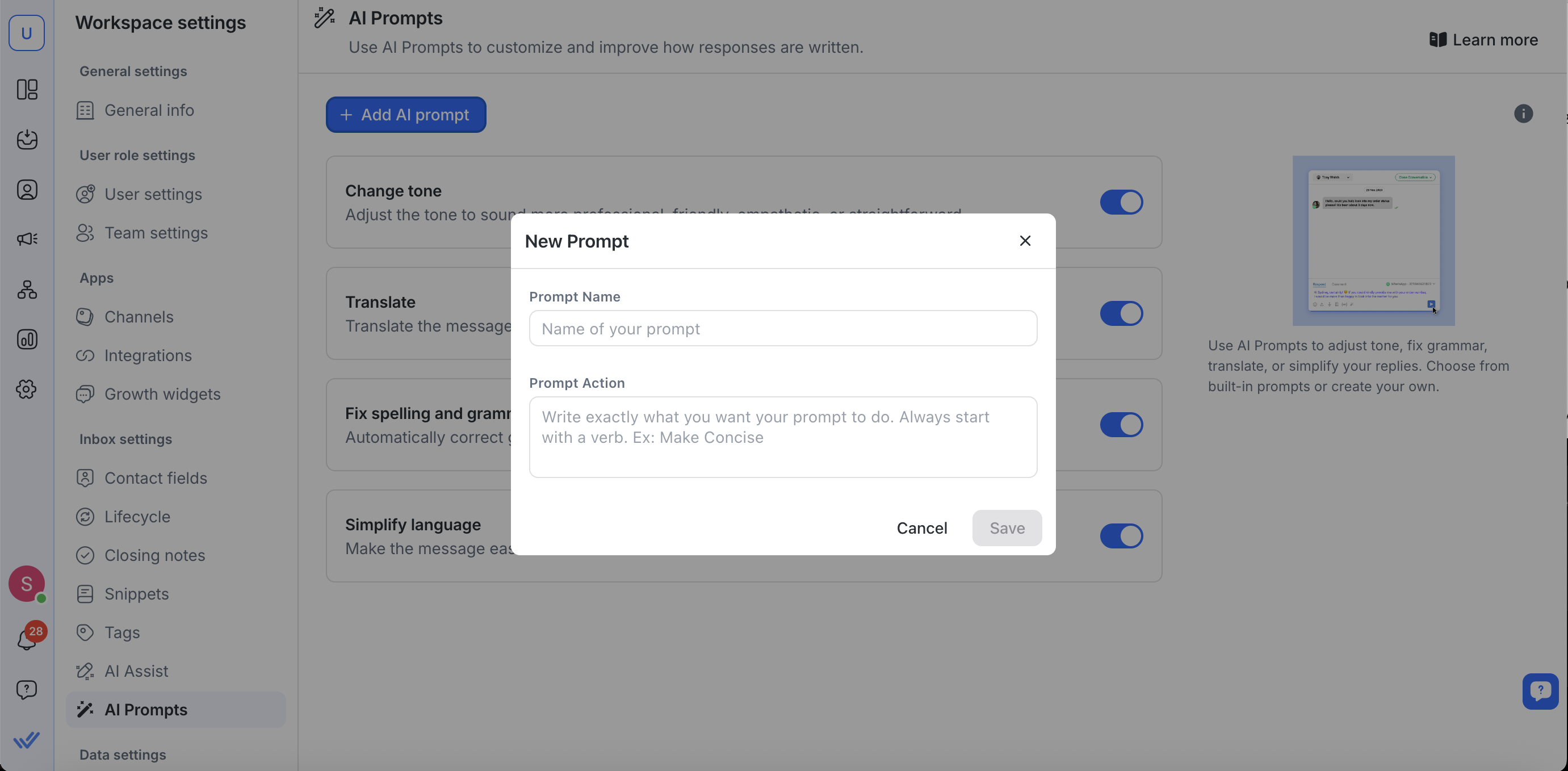
คลิก เพิ่มข้อความ AI.
ในกล่องโต้ตอบ New Prompt :
ชื่อคำแนะนำ: ป้อนชื่อ (เช่น “ทำให้กระชับ”).
การดำเนินการทันที: อธิบายการเปลี่ยนแปลง (เช่น “ทำให้ประโยคสั้นและกระชับขึ้น”).
คลิก บันทึก.
หากคุณมีคำเตือนแบบกำหนดเอง 4 รายการแล้ว คุณต้อง ลบ อย่างน้อยหนึ่งรายการเพื่อเพิ่มรายการใหม่
ไม่สามารถลบคำเตือนในตัว (ค่าเริ่มต้น) ได้
การแก้ไขคำเตือนแบบกำหนดเอง
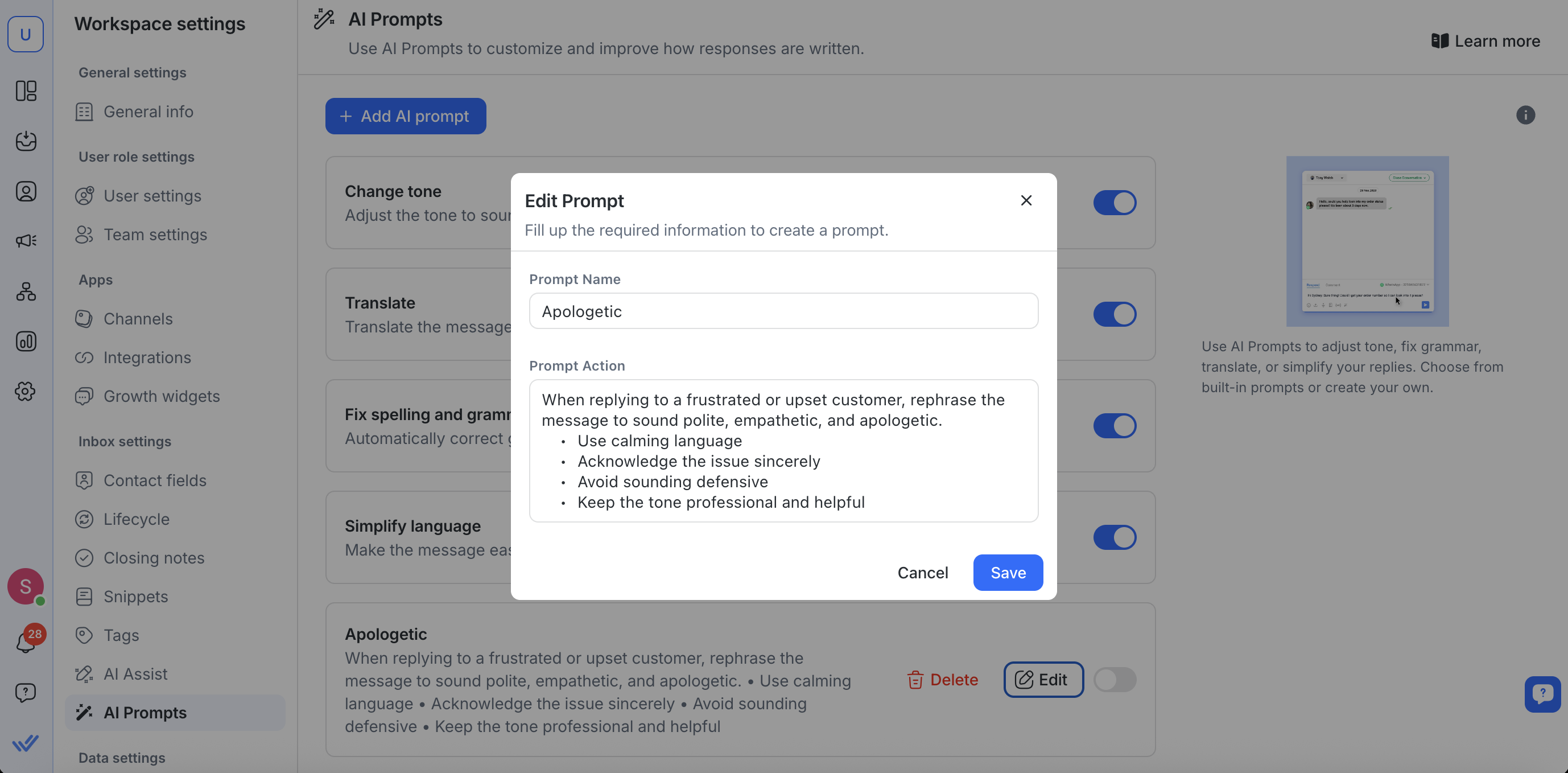
ถัดจากคำเตือนที่กำหนดเองของคุณ คลิก แก้ไข
ปรับเปลี่ยน ชื่อพรอมต์ และ/หรือ การดำเนินการพรอมต์.
คลิก บันทึก เพื่อใช้การเปลี่ยนแปลง
การลบคำเตือนที่กำหนดเอง
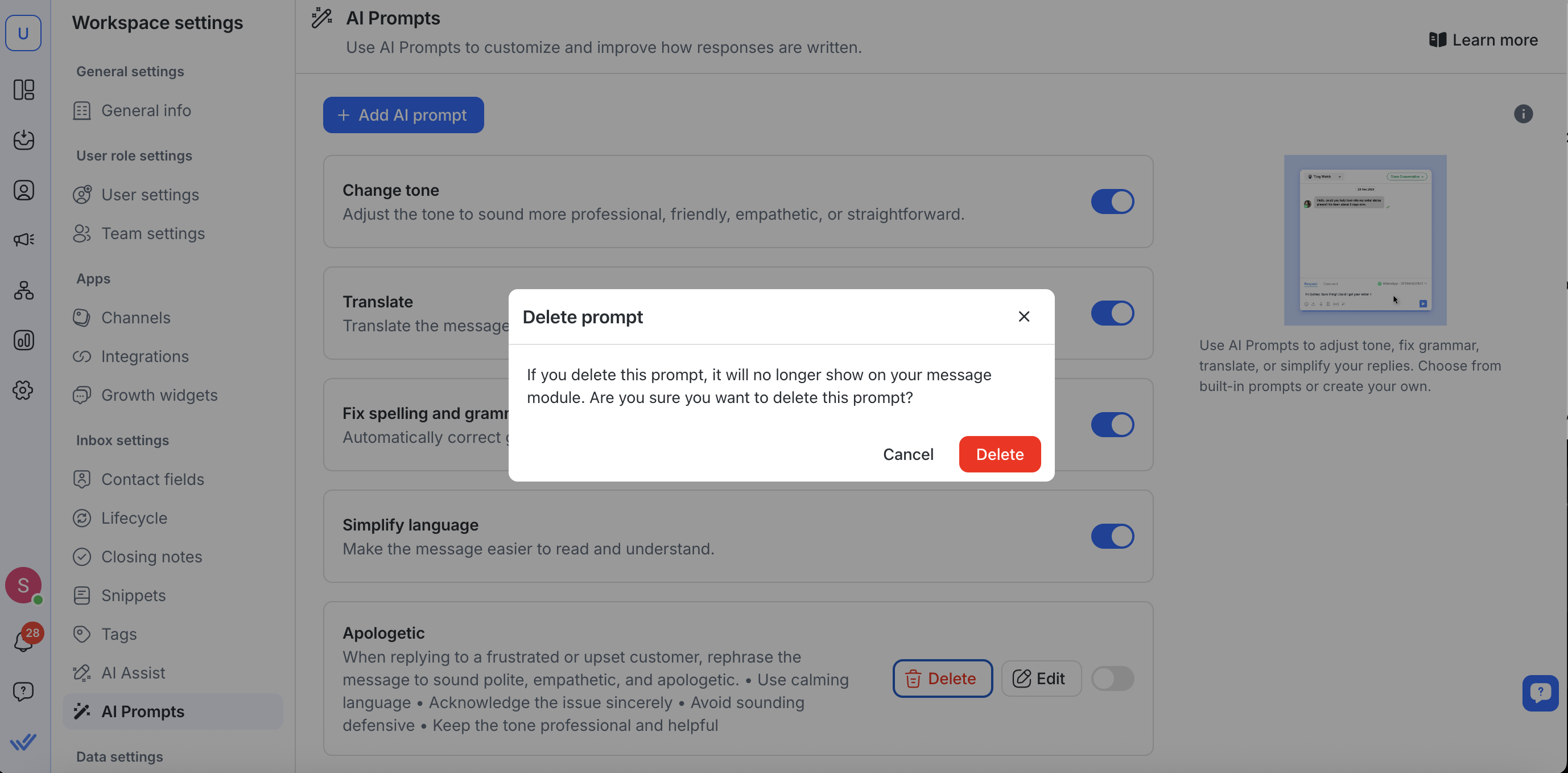
คลิก ลบ ถัดจากคำเตือนที่กำหนดเองที่คุณไม่ต้องการอีกต่อไป
ยืนยันการลบในกล่องโต้ตอบป็อปอัป
การลบคำแนะนำจะทำให้คำแนะนำดังกล่าวถูกลบออกอย่างถาวร
หากคุณต้องการซ่อน พรอมต์ ชั่วคราวเท่านั้น ให้ปิดทำงานในรายการ พรอมต์ด่วน.
การเปิดใช้งาน/ปิดการใช้งานการแจ้งเตือน
เปิดใช้งาน: ช่วยให้ AI Prompts ปรากฏในคอนโซลการส่งข้อความในมือถือกล่องจดหมาย
ปิดใช้งาน: ซ่อน AI Prompts จากตัวแทนในโมดูลกล่องจดหมาย
การใช้ AI Prompts ในโมดูลกล่องจดหมาย
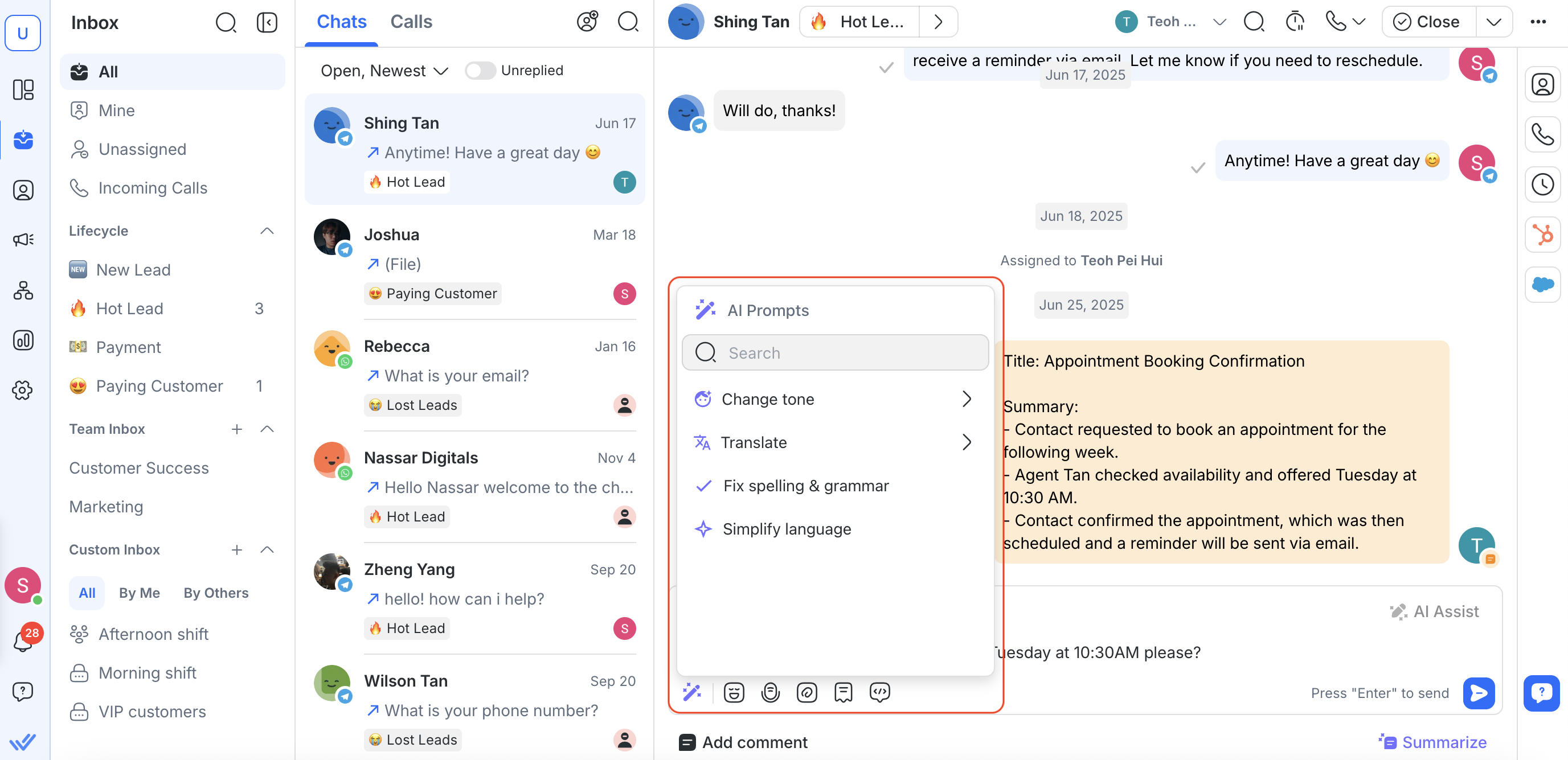
เมื่อคุณเปิดใช้งานการแจ้งเตือน:
เปิดการสนทนา ในโมดูลกล่องจดหมาย
พิมพ์ร่างตอบกลับของคุณ
เลือก AI Prompt
เลือกหนึ่งในคำเตือนที่คุณใช้งานอยู่จากรายการ (ในตัวหรือกำหนดเอง)
AI จะเขียนร่างของคุณใหม่ตามคำแนะนำในข้อความนั้นทันที
ส่งข้อความแก้ไขแล้ว
แนวทางปฏิบัติที่ดีที่สุด & เคล็ดลับ
ควรเปิดการแจ้งเตือนอย่างน้อยหนึ่งรายการไว้เสมอ เพื่อให้ตัวแทนสามารถปรับโทนหรือไวยากรณ์ได้อย่างรวดเร็ว
ตั้งชื่อคำเตือนที่กำหนดเองอย่างชัดเจน (เช่น "เน้นคุณสมบัติ" หรือ "ฟังดูเห็นอกเห็นใจมากขึ้น") เพื่อให้ตัวแทนทราบแน่ชัดว่าจะคาดหวังสิ่งใด
ตรวจสอบคำเตือนของคุณเป็นประจำ: หากความต้องการของคุณเปลี่ยนแปลง (เช่น การสร้างแบรนด์ใหม่หรือการกำหนดนโยบายใหม่) ให้อัปเดตหรือลบคำแนะนำที่กำหนดเองเก่า.
รวมกับแหล่งข้อมูลความรู้: ในขณะที่ AI Prompts จะส่งผลต่อวิธีการเขียนข้อความ การจับคู่กับ AI Assist จะทำให้แน่ใจถึงความแม่นยำและความสอดคล้องในรูปแบบ.




